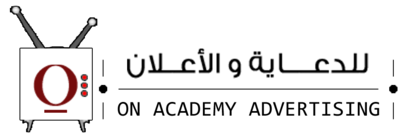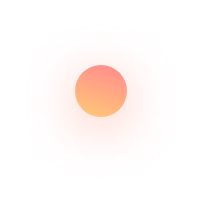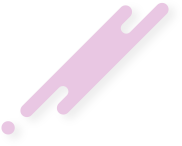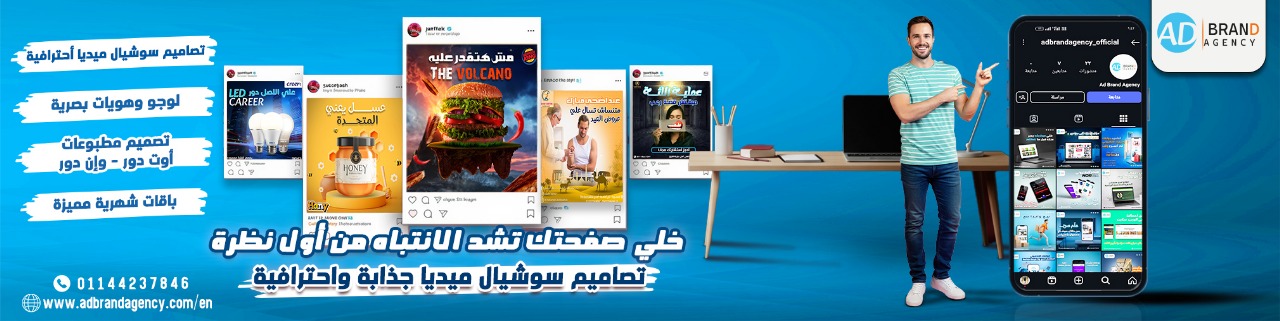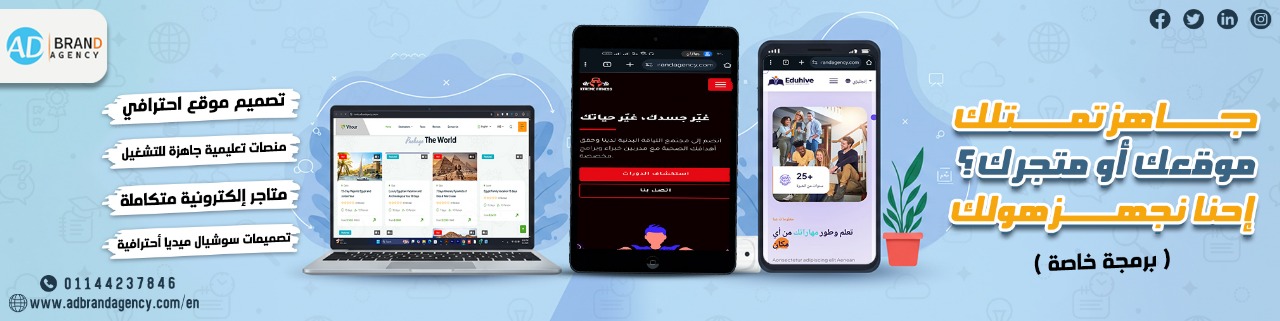هل أنت مصور طموح تتطلع إلى تعديل صورك؟ هل أنت مصمم جرافيك تبحث عن برنامج تحرير الصور المثالي؟، لا مزيد من البحث: فوتوشوب هو الحل! في هذه المقالة، سنتعرف على أساسيات أدوات الفوتوشوب (Photoshop tools) وكيف يمكنها مساعدتك في نقل صورك إلى المستوى آخر لتنافس بها في سوق العمل الحر.
مقدمة في برنامج الفوتوشوب:-
في هذا المقال، سنناقش الأدوات المختلفة المتوفرة في Photoshop واستخدامها. سنركز على شريط الأدوات، وهو المنطقة الأساسية في Photoshop حيث توجد جميع أدواتنا، وسيتضم هذا المقال اسماء أدوات الفوتوشوب بالانجليزي.
يحتوي شريط الأدوات على مجموعة متنوعة من الأدوات التي يمكن استخدامها لتحرير الصور والرسومات، ويوجد اختصارات لهذه الأدوات تسهل الوصول اليها. وبعض الأدوات الأكثر شيوعًا هي Magic Wand Tool و Move Tool و Rectangular Marquee Tool و Elliptical Marquee Tool و Lasso Tool و Polygonal Lasso Tool و Magnetic Lasso Tool و Quick Selection Tool و Healing Brush Tool .
خلال هذا المقال، سنناقش بعض هذه الأدوات بمزيد من التفصيل، ونقدم أمثلة على كيفية استخدامها في الممارسة. نأمل أن يساعدك هذا المقال في التعرف أكثر على أدوات Photoshop وتحسين مهارات تحرير الصور لديك.
شريط الأدوات في الفوتوشوب:-
المصدر: https://www.photoshopessentials.com/basics/photoshop-tools-toolbar-overview/
شريط ادوات الفوتوشوب عبارة عن لوحة طويلة وضيقة تقع في أقصى الجانب الأيسر من نافذة Photoshop. يحتوي على 66 أداة مختلفة، بما في ذلك Magic Wand والأدوات الأخرى اللازمة لتحرير الصور. لتخصيص شريط الأدوات، ما عليك سوى النقر مع الاستمرار على الزر الذي يحتوي على الأسطر الثلاثة فيه (الخط الذي يحتوي على علامة "x" صغيرة بداخله)، ثم اسحبه إلى المكان الذي تريده على الشاشة.
1- أداة الفرشاة:
المصدر: https://www.photoshopessentials.com/basics/photoshop-tools-toolbar-overview/
يحتوي Photoshop على الكثير من الميزات التي تتيح لك تغيير الألوان والرسم على الصور. أداة Brush وأداة Pen تشبه تمامًا أدوات الرسم العادية، لكنهما تضيفان لونًا إلى الصور باستخدام الفرشاة.
في لوحة Brush Settings، حدد شكل رأس الفرشاة، أو انقر فوق Brush على شريط الأدوات.
في لوحة Brush Settings يمكنك التحكم في حجم الفرشاة وشكلها ولونها. اذهب الآن واحصل على "أداة الفرشاة" من شريط الأدوات وابدأ الرسم!
2- اداة Marquee:
المصدر: https://www.photoshopessentials.com/basics/photoshop-tools-toolbar-overview/
Marquee Tool او أداة الخيمة هي أداة متعددة الاستخدامات وضرورية لتحرير الصور. باستخدامها، يمكنك بسهولة إنشاء حواف ناعمة وإضافة نص أو رسومات وغير ذلك. في منشور المدونة هذا، سنستكشف كيفية استخدام أداة الخيمة، جنبًا إلى جنب مع أدوات Photoshop الأساسية الأخرى.
أولاً، قم بالوصول إلى أداة الخيمة بالنقر فوق الرمز الموجود في لوحة الأدوات. بعد ذلك، حدد منطقة صورتك التي تريد تحريرها. ستنشئ أداة الخيمة حافة ناعمة حول المنطقة المحددة. يمكنك استخدام مفاتيح الأسهم لضبط عرض الحافة وارتفاعها، أو استخدام مفتاح Shift لجعلها أقوى. يمكنك أيضًا تغيير لون الحافة بالنقر فوق حامل اللون بجوار أيقونة الحافة.
بعد ذلك، يمكنك إضافة نص أو رسومات إلى صورتك باستخدام أدوات القلم والممحاة. لإضافة نص، انقر فوق رمز النص واكتب النص الذي تريده. لإضافة رسومات، انقر فوق رمز الرسومات واسحب الصورة التي تريدها وافلتها على صورتك. يمكنك أيضًا استخدام أدوات القلم والممحاة لتحرير النص والرسومات.
يمكنك أيضًا استخدام أداة الخيمة لإنشاء تدرجات لونية أو طبقات تأثيرات. لإنشاء تدرج، حدد أولاً منطقة صورتك التي تريد تحريرها. بعد ذلك، انقر فوق رمز التدرج وحدد أحد أنماط التدرج المضمنة في Photoshop. يمكنك أيضًا ضبط لون التدرج وشدته وزاويته باستخدام أشرطة التمرير الموجودة بجوار رمز التدرج. لإضافة طبقة تأثير، حدد أولاً منطقة صورتك التي تريد تحريرها. بعد ذلك، انقر فوق أيقونة التأثيرات وحدد أحد تأثيرات Photoshop المضمنة من القائمة.
3- أداة Eyedropper:
المصدر: https://www.photoshopessentials.com/basics/photoshop-tools-toolbar-overview/
لا تنس أداة Eyedropper في Photoshop! باستخدامها، يمكنك بسهولة نسخ الألوان من منطقة من صورتك إلى منطقة أخرى. للقيام بذلك، افتح أداة Eyedropper وانقر فوق المنطقة التي تريد نسخ ألوانها، وهكذا يمكنك استخدام اللون في اي مكان تريده.
4- أداة لاسو:
المصدر: https://www.photoshopessentials.com/basics/photoshop-tools-toolbar-overview/
أداة Lasso هي أداة متعددة الاستخدامات وأساسية لتحرير الصور. تتيح لك خيارات متنوعة لتحديد أجزاء من الصورة بدقة، للتعديل. يمكنك استخدام أداة Lasso لحذف أجزاء من الصورة، أو إضافة حدود أو أشكال، أو تغيير لون منطقة ما أو شدتها.
لاستخدام أداة Lasso، حددها أولاً من شريط الأدوات. بعد ذلك، يمكن استخدام شريط الخصائص لتغيير إعدادات الريشة. أخيرًا، حدد المنطقة التي تريد تحديدها عن طريق النقر بزر الماوس الأيسر عند نقطة البداية الخاصة بتحديدك وسحب lasso حول المنطقة المراد تحديدها. بمجرد تحديد المنطقة التي تريدها، حرر زر الماوس.
5- أداة التحديد السريع التي تعمل بالذكاء الاصطناعي:
المصدر: https://www.photoshopessentials.com/basics/photoshop-tools-toolbar-overview/
أداة التحديد الجديدة من Adobe في Photoshop هي أداة توفر الوقت وستجعل عملية التحرير أسهل كثيرًا. تستخدم هذه الأداة الذكاء الاصطناعي والتعلم الآلي لتحديد موضوعات متعددة بسرعة من صورة ما. هذه الأداة مثالية لتلك الأوقات التي تحتاج فيها إلى تحديد عناصر متعددة في وقت واحد، وستكون مفيدة بشكل خاص عند العمل مع الصور المعقدة.
6- أداة التدرج:
المصدر: https://www.photoshopessentials.com/basics/photoshop-tools-toolbar-overview/
أداة التدرج مثالية لإضافة التظليل الدقيق إلى الصورة. يمكنك استخدامها لإنشاء تدرجات لونية خطية أو شعاعية، أو دمج تدرجات لونية متعددة لإنشاء تأثيرات قوية تضيف جمال إلى الصورة.
7- Filter Gallery:
المصدر: Can't enter 'Filters gallery' in Photoshop - Graphic Design Stack Exchange
Filter Gallery عبارة عن مكتبة بها أكثر من 100 filter يمكن تطبيقها على الصور في Photoshop. يمكن استخدام هذه الفلاتر لتغيير مظهر الصورة، بما في ذلك إضافة تأثيرات مثل الشفافية أو التمويه، وتغيير الألوان والدرجات اللونية، إلخ.
8- تأثير التعتيم:
المصدر: https://unica.vn/blog/hieu-ung-blur-trong-photoshop
يعتبر Blur Effect مثاليًا لإضافة لمسة من الدراما إلى صورك. يمكنك استخدامه لتنعيم الحواف أو تعتيم أجزاء من الصورة لإنشاء صورة أكثر تأثيرًا.
خاتمة:-
في هذه المقالة، ألقينا نظرة على بعض الأدوات الأكثر استخدامًا والأكثر أهمية في Photoshop كأداة Brush وأداة Lasso، يمكن أن تكون هذه الأدوات مفيدة جداً عند إنشاء الصور أو التعديل عليها. وبهذا تنتهي مقالتنا شكرا للقراءة، الي اللقاء.